契約が成立し「見積確定(契約)」が完了したら、発注予算書(実行予算書)を作成します。「現場へGO!」では到着した請求書ごとに発注書を発行することももちろん可能ですが、発注予算書として事前に予算組をしていただくことで計画と実行の予実管理の精度を上げることが可能です。
目次
1.案件の実行予算(発注予算)作成の › をクリックします
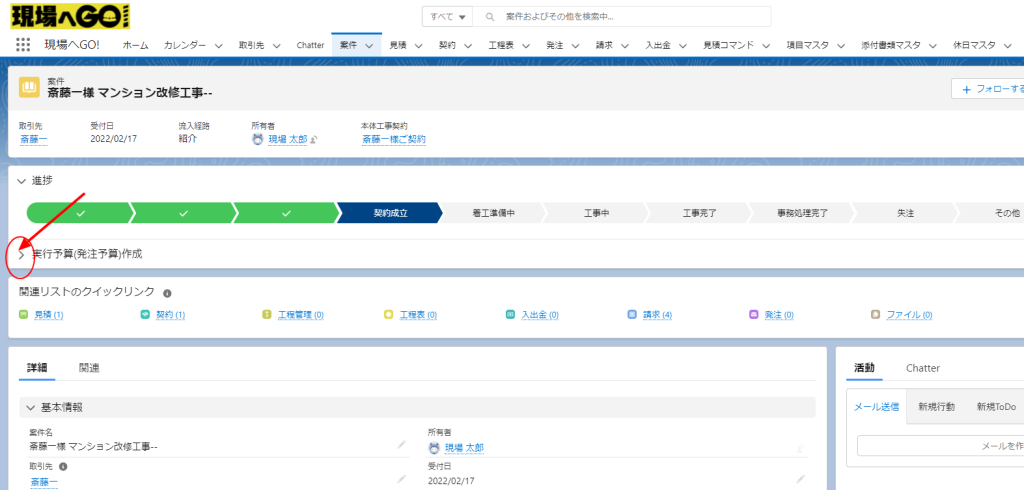
案件の進捗のパス(矢羽)の下の 〉実行予算(発注予算)作成 をクリックします
※閉じる時は、〉進捗 をクリックします
2.『確定見積からコピー』をクリックします
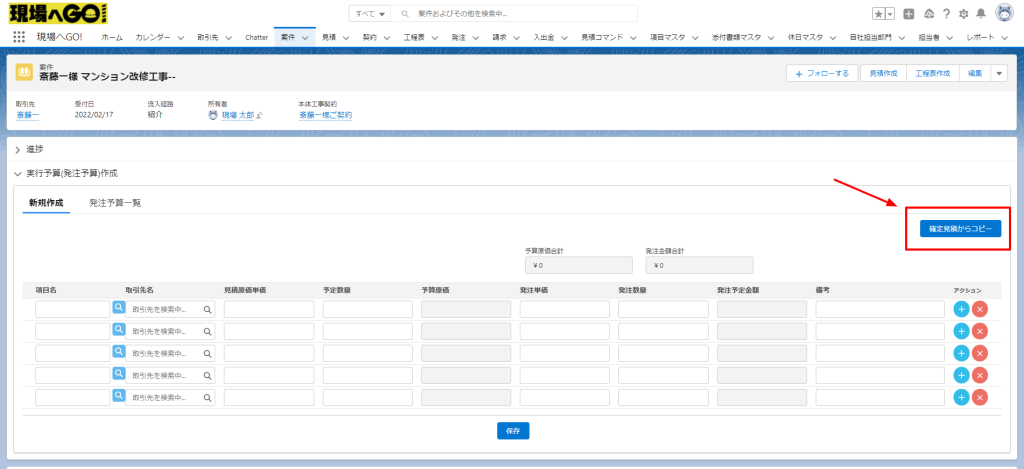
『確定見積からコピー』 をクリックします。
3.コピー元となる確定見積を選択します
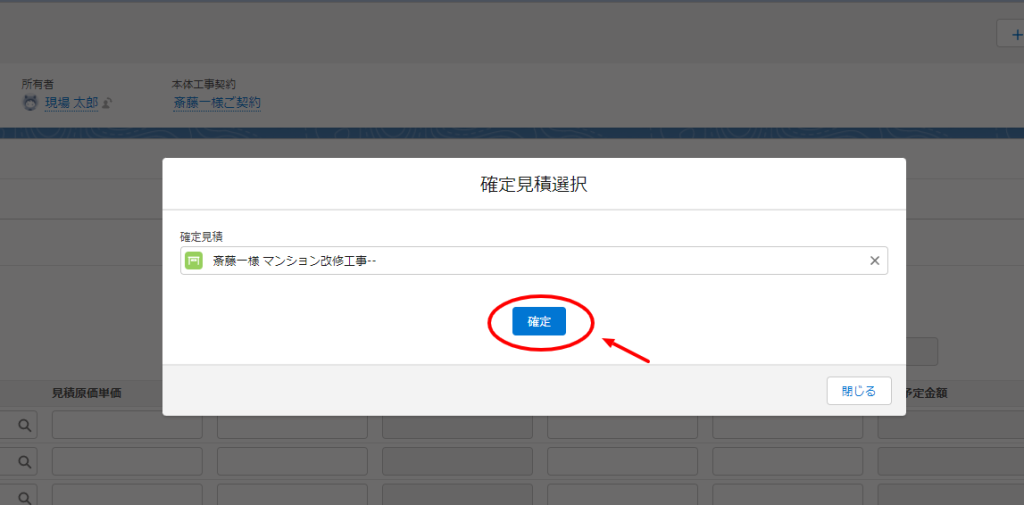
確定見積する見積名を選択して保存をクリックします
4.新規作成のタブから、取引先名・発注単価・発注数量を入力します
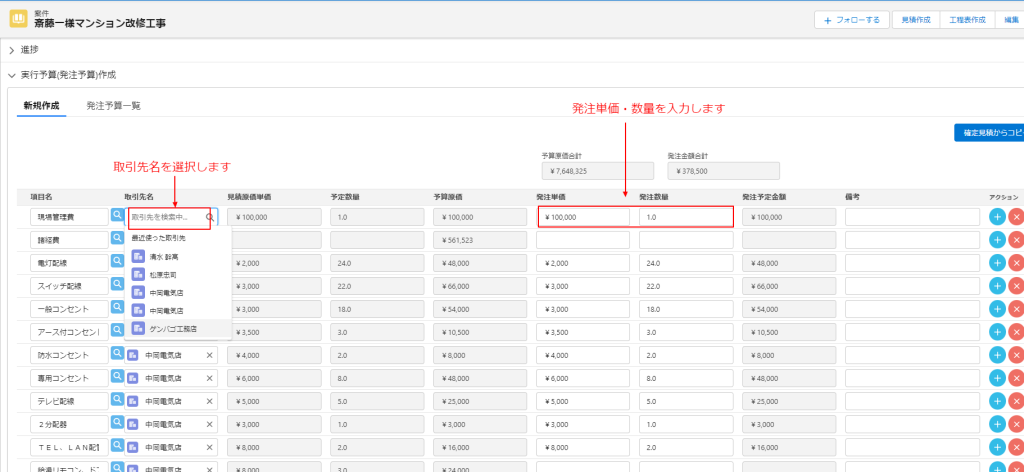
各見積項目(虫メガネ右側)の入力欄から、発注先となる取引先を選び割り当てていきます。
発注単価・数量も入力します。 (※注:最終の発注金額は発注書作成時に変更が可能です。ここでは全体を予算として俯瞰して確認することを優先させて下さい。)
入力が完了したら保存ボタンをクリック。
5.新規発注タブから発注予算一覧タブに移動します
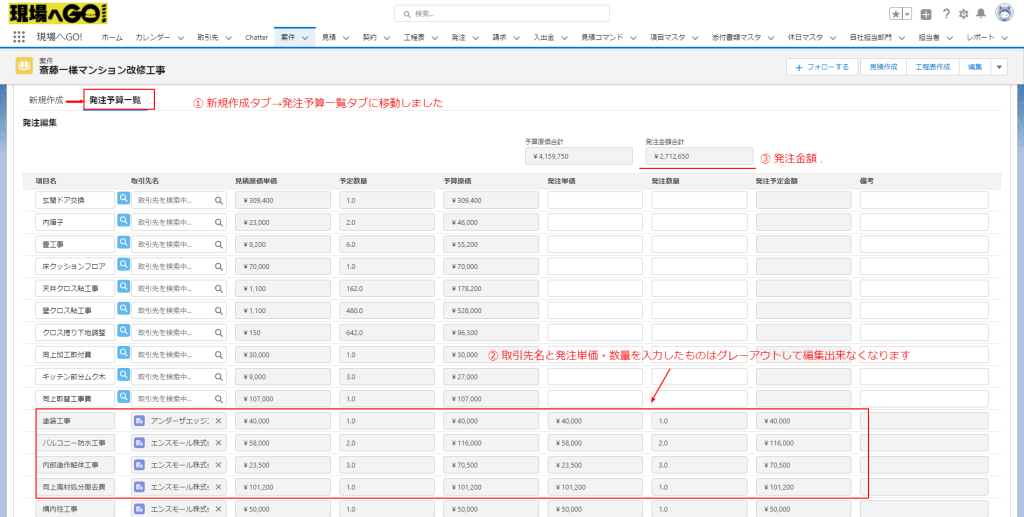
※発注予算一覧タブには、先程の新規作成タブで割当が完了した内容の一覧が表示されています
①をクリックすることで新規作成タブより発注予算一覧タブに移動しました。
②新規発注タブで割り当てた発注予定はグレーアウトとなりここでは編集出来ません
③上部には割り当て済み(発注予定済み)の合計金残が表示されています
6.作成済みの発注データ【まだ未発注です】を確認します
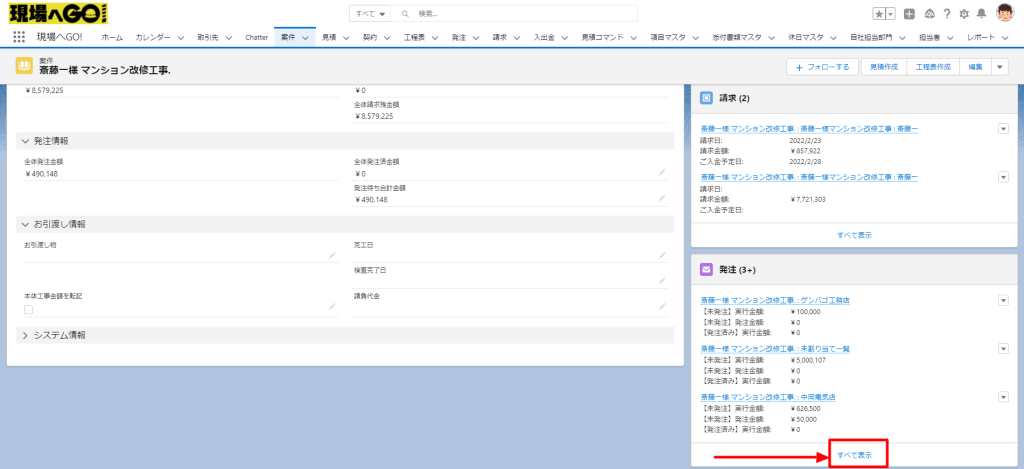
案件の右側カラムから発注の「すべて表示」をクリックします
7.発注先ごとに一覧が表示されます
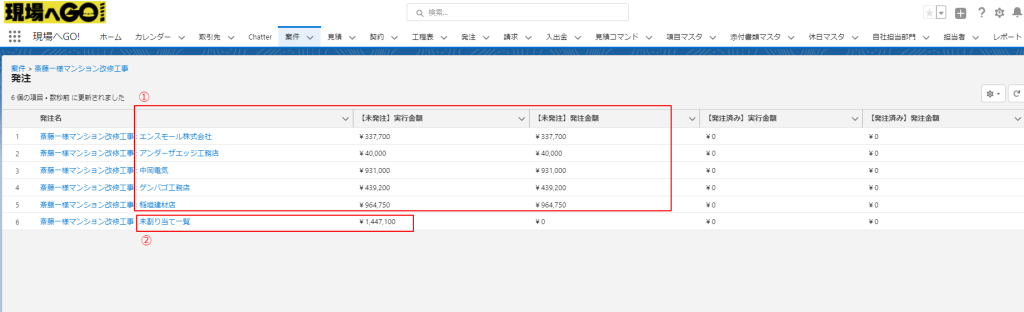
①取引先(発注先)ごとに発注レコードが出来ています。
②まだ誰に発注するかが決まっていないものは、未割り当て一覧となり合計金額が表示されています
発注する取引先が決まれば、「発注予算一覧タブ」より発注先・金額・数量を入力します
